Cómo programar una reunión de Skype

Aprenda a programar reuniones efectivas en Skype Empresarial desde Outlook o la aplicación de Skype. Siga nuestros sencillos pasos para una mejor colaboración.
Word 2013 le permite convertir texto en una tabla con unos pocos clics, si ya tiene texto separado en filas y columnas con tabulaciones, comas o algún otro carácter coherente.
Para que la conversión funcione, el texto existente debe estar delimitado con un carácter coherente para separar las columnas. ( Delimitado significa separado mediante un esquema coherente). Las tabulaciones y las comas son las dos formas más comunes en que se delimitan los datos.
Por ejemplo, el texto de esta figura muestra algunos de los datos del ejercicio anterior como un archivo de texto delimitado en el Bloc de notas (un editor de texto), tres columnas con comas que marcan el lugar donde cada columna debe separarse.
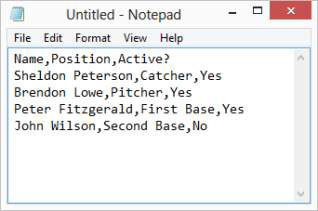
Abra el documento en el que desea trabajar o cree uno nuevo.
Seleccione todo el texto del documento y luego elija Insertar → Tabla → Convertir texto en tabla.
Puede presionar Ctrl + A para seleccionar todo el texto del documento.
Se abre el cuadro de diálogo Convertir texto en tabla, como se muestra en esta figura.
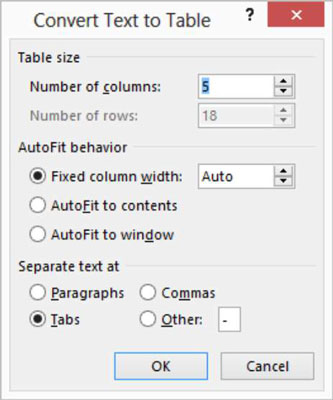
Haga clic en Aceptar.
El texto se convierte en una tabla de cinco columnas.
Guarde los cambios en el documento.
Si no obtiene los resultados que espera al convertir texto en una tabla, el problema probablemente sea que no todas las filas tienen el mismo número de delimitadores. Es posible que le falte una pestaña, por ejemplo, o que tenga dos pestañas seguidas.
Presione Ctrl + Z para deshacer la creación de la tabla, verifique sus marcadores de columna y vuelva a intentarlo. Puede activar la visualización de caracteres ocultos haciendo clic en el botón Mostrar / Ocultar (¶) de la pestaña Inicio para que sea más fácil ver dónde están las pestañas.
Aprenda a programar reuniones efectivas en Skype Empresarial desde Outlook o la aplicación de Skype. Siga nuestros sencillos pasos para una mejor colaboración.
Aprende a usar la función de Pegado Especial en Excel 2016 para optimizar la forma en que insertas datos en tus hojas de cálculo. Controla qué información se pega y realiza operaciones matemáticas simples con facilidad.
Descubre las funciones de Excel para convertir entre binario, octal, decimal y hexadecimal con esta tabla informativa y consejos útiles para optimizar tu trabajo.
Completa guía sobre cómo instalar y activar el complemento de Power Query en Excel 2010 y 2013, y su uso en Excel 2016. Aprende a gestionar datos de manera efectiva en Excel.
Aprende a modificar y editar bases de datos en Access 2019, incluyendo cómo nombrar campos, agregar y eliminar campos, y definir tipos de datos. ¡Optimiza tu trabajo con Access!
El comando Ir a en Word 2016 es una herramienta poderosa para navegar rápidamente a una página específica o a elementos dentro del documento. Aprende a optimizar tu flujo de trabajo con este práctico comando.
Aprende cómo resaltar fechas de fin de semana en Excel utilizando formato condicional para mejorar la gestión de tus datos de programación.
Aprenda a insertar un hipervínculo "mailto" en Excel 2010 para crear correos electrónicos de manera simple y eficiente.
Aprenda a utilizar las opciones de pegado y Pegado especial en Word 2007 para manejar eficazmente bloques de texto. Optimizando su formato y presentación.
Descubre cómo modificar un gráfico SmartArt en PowerPoint incluyendo cambios de diseño, estructura y texto. Mejora tus presentaciones con estos consejos SEO.







